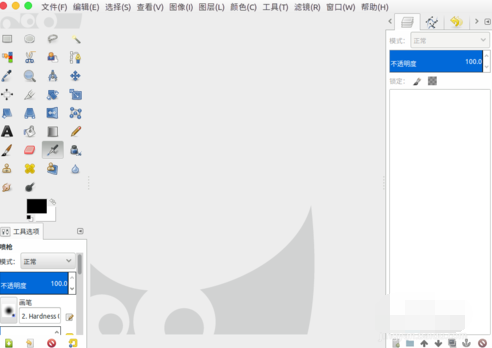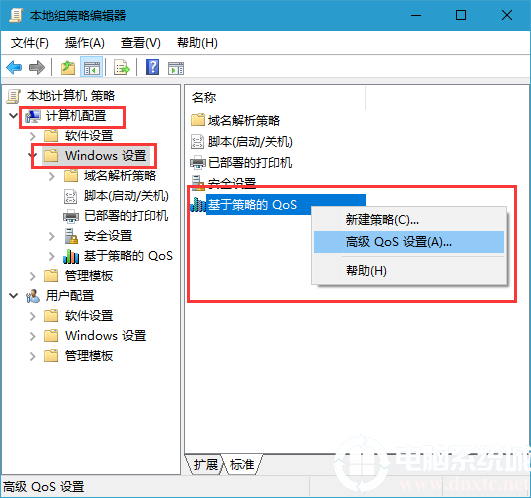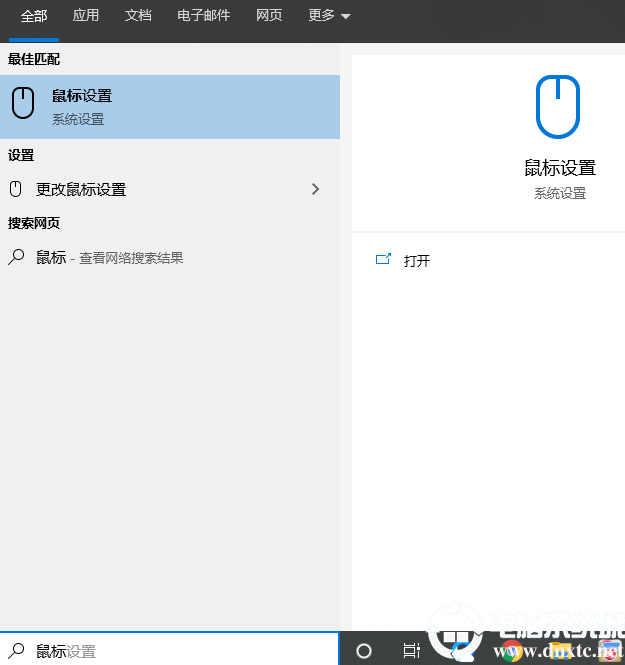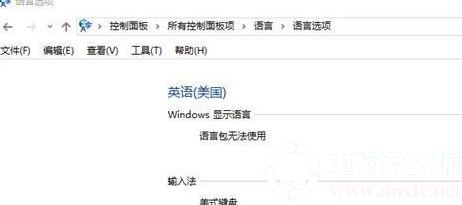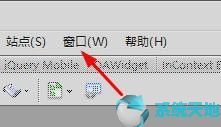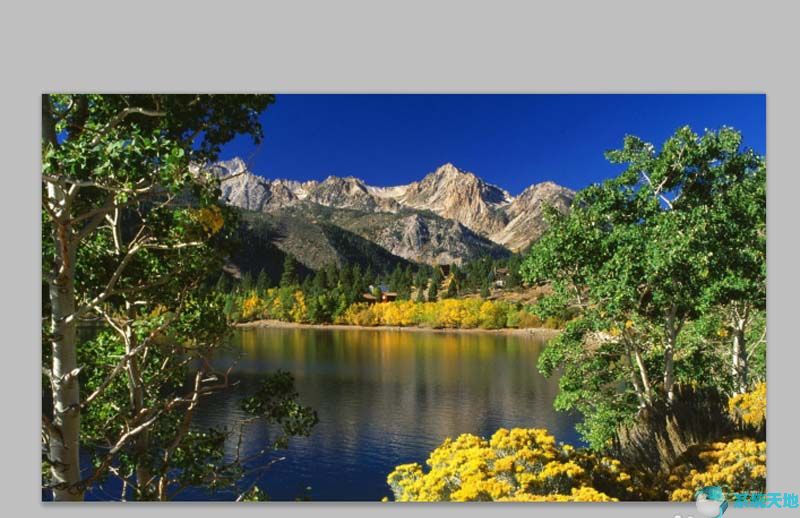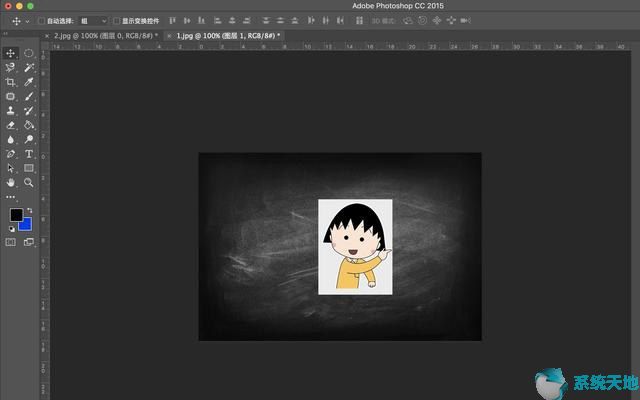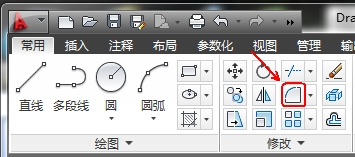Windows 10系统如何设置左手鼠标使用?现在越来越多的人使用Windows 10系统。大多数人用右手使用鼠标,但也有少数网页使用左手操作鼠标。如何设置鼠标更适合左手?相信大家都不知道怎么操作。今天我就教大家Windows 10系统中设置左手鼠标使用的具体方法。我希望你会喜欢。
Win10系统如何设置左手鼠标使用:
方法1:如何使用“设置”更改鼠标的主按钮
1.首先打开电脑设置。
2. 然后单击“设备”。
3. 选择鼠标选项并单击。
4. 如果您是左撇子,请使用“选择主按钮”下拉菜单,然后选择右侧选项(如果您是右撇子,则选择左侧选项)。
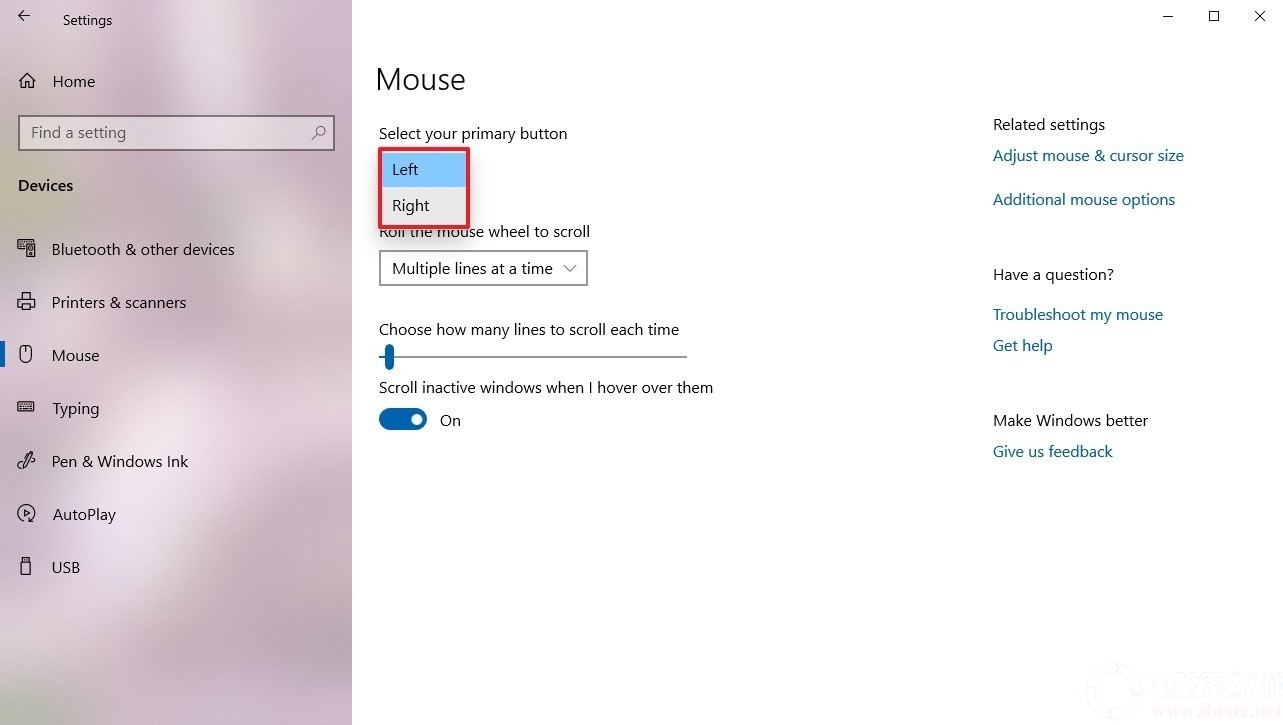
方法二:如何使用控制面板更改鼠标主按钮
1.首先打开电脑的控制面板功能。
2. 然后选择“设备和打印机”并单击。
3. 进入设备和打印机页面后,选择鼠标栏。
4.继续选择按钮选项栏。
5. 检查切换主按钮和辅助按钮选项。
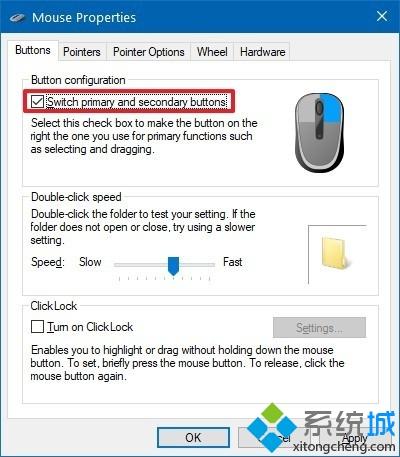
6、设置完成后,确认并保存设置即可。
以上介绍的是Windows 10系统中设置左手鼠标使用的具体方法。不知道你学会了没有。如果你也遇到这样的问题,可以按照小编的方法自己尝试一下。希望能够帮助大家解决问题。谢谢。更多教程信息请关注我们的系统世界网站~~~~